Comment activer/activer le mode sombre de Google Calendar

Google Calendar est un excellent planificateur de temps répertorié dans les outils de productivité. En plus de vous permettre d’afficher le calendrier, il prend en charge l’ajout d’événements et leur modification. Avec Google Agenda, vous ne manquerez jamais aucun événement important, tâche, anniversaire, réunion, etc. L’application mettra même à jour les événements en temps réel avec les dernières informations. Vous pouvez même l’utiliser pour créer des rappels, planifier des réunions, collaborer avec votre équipe et bien plus encore. Bien que l’utilisation de Google Agenda présente de nombreux avantages, vous pouvez en profiter encore plus en activant le mode sombre. Protégez vos yeux lorsque vous utilisez Google Agenda dans des conditions de faible luminosité en activant le thème sombre.
Mode sombre de Google Agenda sur Android
Si vous avez Google Agenda sur Android Nougat et les versions supérieures, vous pouvez utiliser le thème sombre.
Guide rapide: Aller à Menu Google Agenda –> Choisissez Réglages –> Sélectionner Général -> Appuyez sur Thème –> Choisissez Sombre.
(1) Lancez le Google Agenda app de la section Apps sur Android.
(2) appuyez sur la Menu icône disponible dans le coin supérieur gauche.
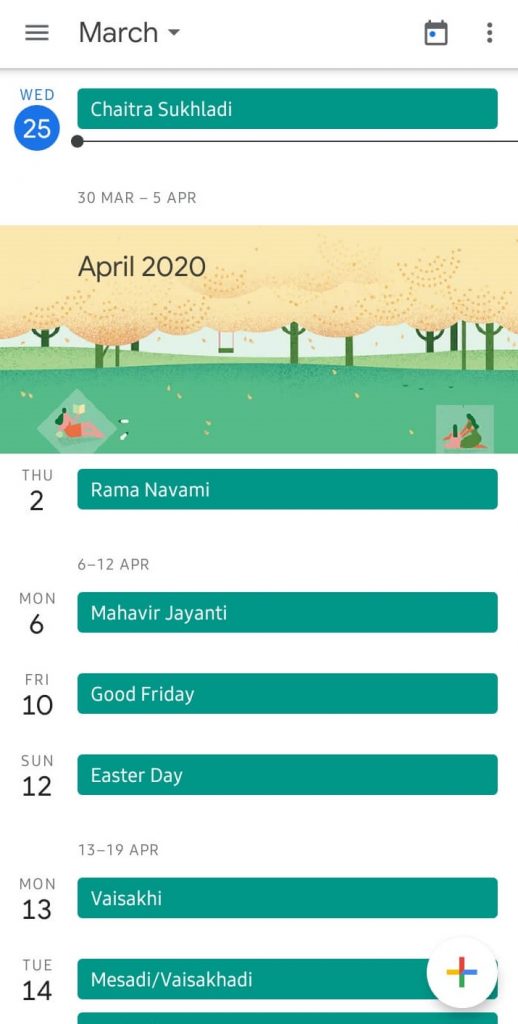
(3) Faites défiler vers le bas pour sélectionner le Réglages option dans la liste des options.
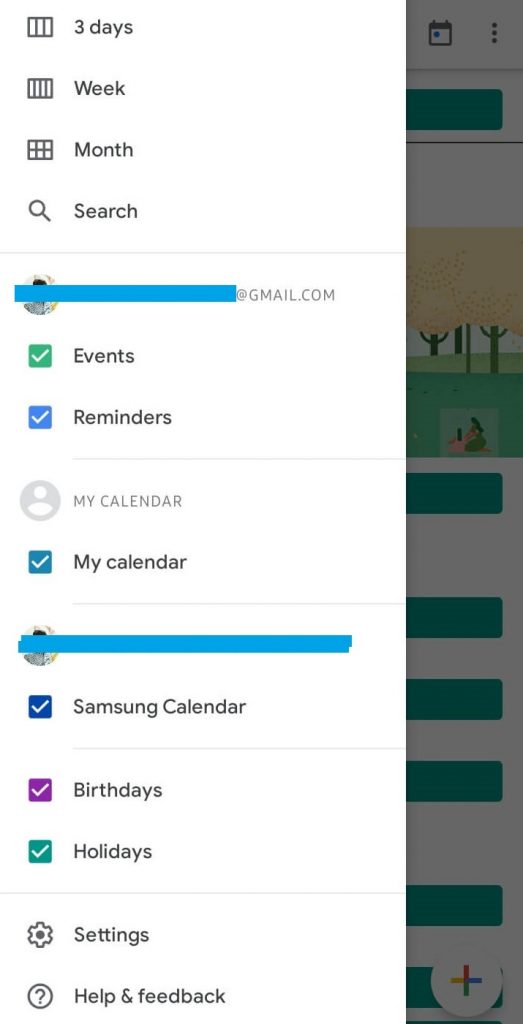
(4) Cliquer sur Général sur l’écran suivant.
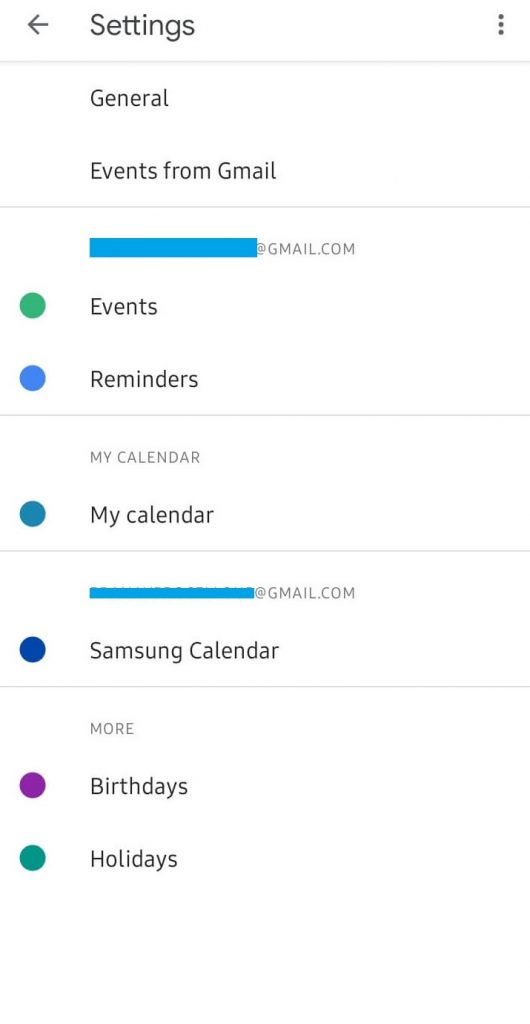
(5) Choisir la Thème option.
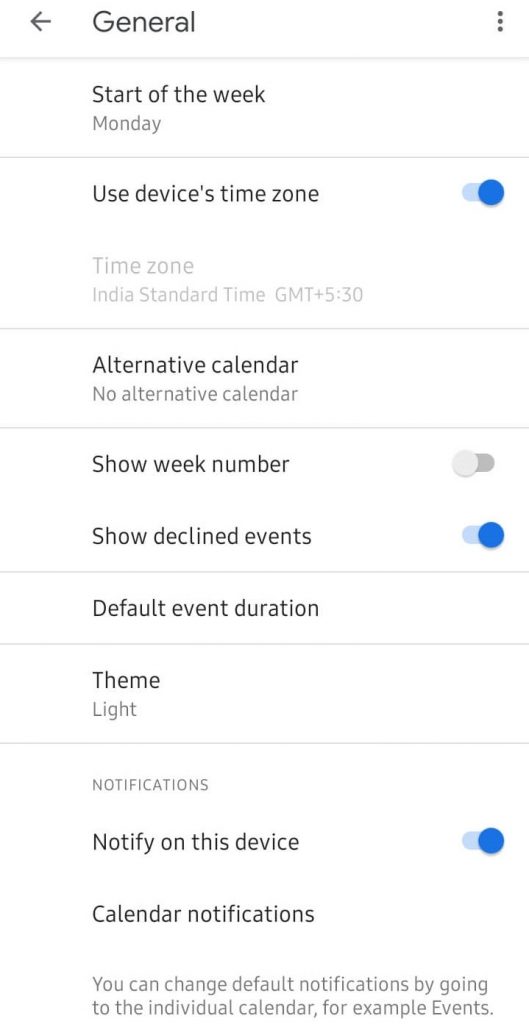
(6) Dans la fenêtre contextuelle, sélectionnez Sombre.
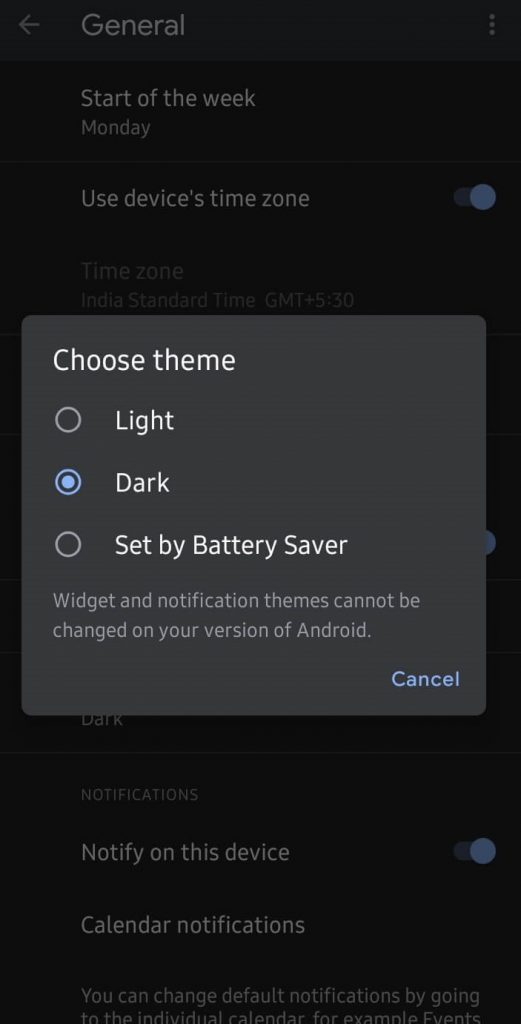
(7) Avec cela, l’application se rafraîchira et apparaîtra en mode sombre. Vous pouvez consulter les meilleures applications de calendrier sur Android ici.
Mode sombre de Google Agenda sur iOS
Google Calendar n’a pas publié de prise en charge officielle du thème sombre pour la plate-forme iOS. C’est donc une bonne affaire d’activer le mode sombre sur iPhone ou iPad.
(1) Sur votre iPhone ou iPad, lancez Réglages.
(2) Sélectionner Affichage et luminosité option.
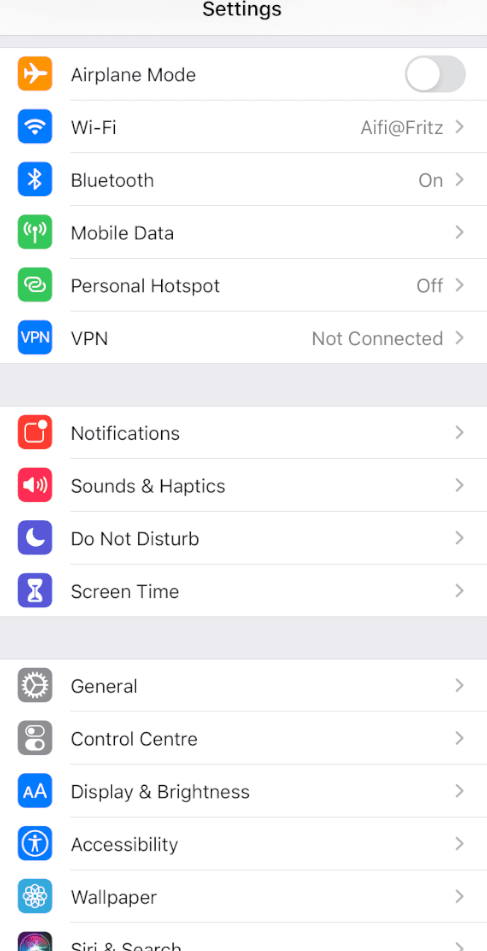
(3) Choisir Sombre sous la section Apparence.
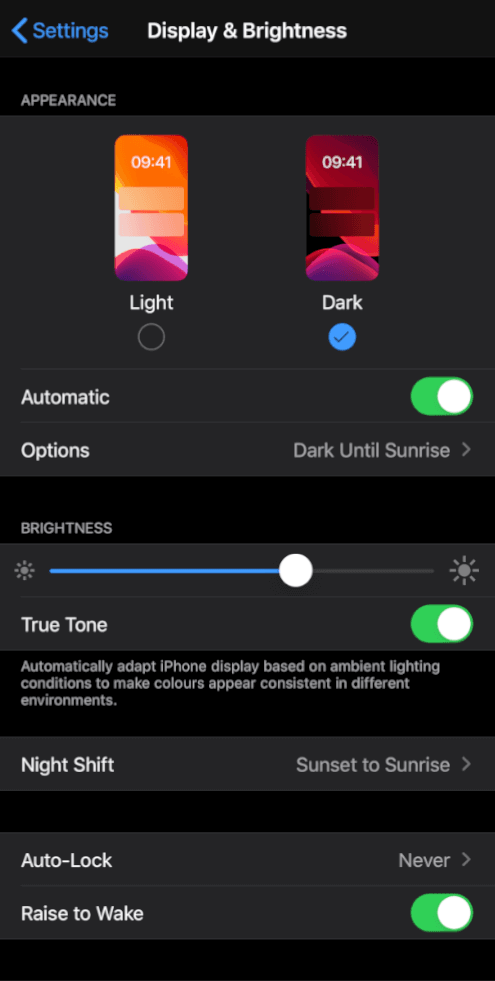
Noter: Pour désactiver le mode sombre, choisissez Lumière.
(4) Ouvrez l’application Google Agenda pour y accéder en mode nuit.
Alternative 1 : Utilisez la commande « Hey Siri, activez l’apparence sombre/le mode sombre » pour activer le mode sombre sur iOS.
Variante 2 : Ouvert Centre de contrôle > tenir Ajusteur de luminosité > choisir Sombre. Le mode sombre est disponible sur le centre de contrôle lui-même sur les derniers appareils iOS.
Mode sombre de Google Agenda sur ordinateur
Google Agenda est accessible depuis un ordinateur de bureau ou un ordinateur portable, mais il ne prend pas en charge les thèmes sombres par défaut. Cela, à son tour, signifie que vous devez activer le mode nuit dans les paramètres de votre PC, puis accéder au site Web de Google Calendar.
(1) Sur un PC Windows, appuyez sur le Icône de notifications dans le coin inférieur droit et sélectionnez Veilleuse.
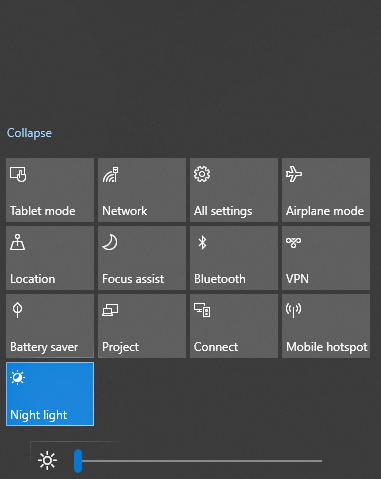
(2) Dans Windows 11, accédez à Réglages et choisissez Personnalisation. Clique le Couleur option et sélectionnez Sombre dans le Choisissez votre mode menu. Comme alternative, vous pouvez diminuer la luminosité de votre PC Windows.
(3) Pour activer le mode sombre de Google Agenda sur Mac, déroulez le Menu pomme > Préférences de système > Général > Sombre en dessous de Apparence.
Si vous utilisez la version Web de Google Agenda, vous pouvez installer les extensions de thème sombre pour obtenir le mode sombre. Certaines des extensions de thème sombre les plus populaires sont le mode sombre pour Chrome, Night Eye et Night Shift Redux.
Mode sombre pour Chrome

Le mode sombre pour Chrome est une extension de thème sombre disponible dans le Chrome Web Store. L’extension est utilisée par plus de 5 millions d’utilisateurs. Vous pouvez basculer entre les thèmes sombres et clairs en un seul clic. L’extension est prise en charge sur tous les sites Web. En utilisant le mode sombre pour Chrome, vous pouvez facilement utiliser le calendrier Google sur le thème de la nuit.
Lien vers la boutique en ligne Chrome: Mode sombre pour Chrome.
Oeil de nuit
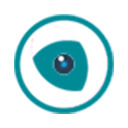
L’extension Dark Mode de Night Eye est l’une des extensions de thème sombre les plus populaires. L’extension est disponible dans le Chrome Web Store, le Mozilla Add-Ons Store, le Edge Add-ons Store et le navigateur Safari. À l’aide de l’extension, vous pouvez personnaliser les paramètres tels que l’opacité et la tonalité de couleur du mode sombre. Vous pouvez même programmer le mode sombre en fonction de vos préférences.
Lien vers la boutique en ligne Chrome: Oeil de nuit.
Redux de nuit
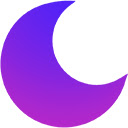
Night Shift Redux est l’une des dernières extensions de thème sombre du Chrome Web Store, mais elle est si populaire. Avec plus de 2 millions d’utilisateurs, c’est l’une des extensions de thème sombre les plus simples pour le navigateur Chrome. En utilisant Night Shift Redux, vous pouvez activer le thème sombre sur presque tous les sites Web. L’extension est la plus adaptée à des fins de lecture.
Lien vers la boutique en ligne Chrome: Redux de nuit.
Gérer le mode sombre est une chose si simple à faire. Allumez-le et protégez vos yeux de la lumière bleue. Connaissez-vous d’autres moyens possibles d’accéder au mode sombre de Google Agenda ? Partagez-le avec nous.
FAQ
Oui, pour Android 10 et supérieur, vous obtiendrez le mode sombre dans l’application.
Allez dans Paramètres et choisissez l’option Thème. Sélectionnez l’option Sombre pour obtenir le mode sombre.



